Користувачі Windows 10 отримують помилку Bad_Module_Info під час запуску певних ігор Steam. Для деяких ця проблема виникла після оновлення Fall Creators, а інші кажуть, що вона з’явилася в грудні 2017 року. Помилка, по суті, дає збій додаток або під час його запуску, або під час його запуску користувачем. Це впливає на програми, зокрема, CS:GO та Playerunknown’s Battleground. Ось як виправити помилку Bad_Module_Info.
Виправити помилку Bad_Module_Info
Вимкніть повноекранну оптимізацію
Ця помилка є побічним продуктом функції повноекранної оптимізації в Windows 10. Після оновлення Fall Creators не існує простого методу з одним перемиканням, щоб вимкнути повноекранну оптимізацію. Щоб виправити помилку Bad_Module_Info, потрібно вимкнути повноекранну оптимізацію для програми, яка її генерує.
Для цього клацніть правою кнопкою миші EXE або ярлик програми. Виберіть «Властивості» з контекстного меню. Перейдіть на вкладку «Сумісність» і поставте прапорець «Вимкнути повноекранну оптимізацію». Натисніть «Застосувати» і перезавантажте систему. Помилка Bad_Module_Info має зникнути.
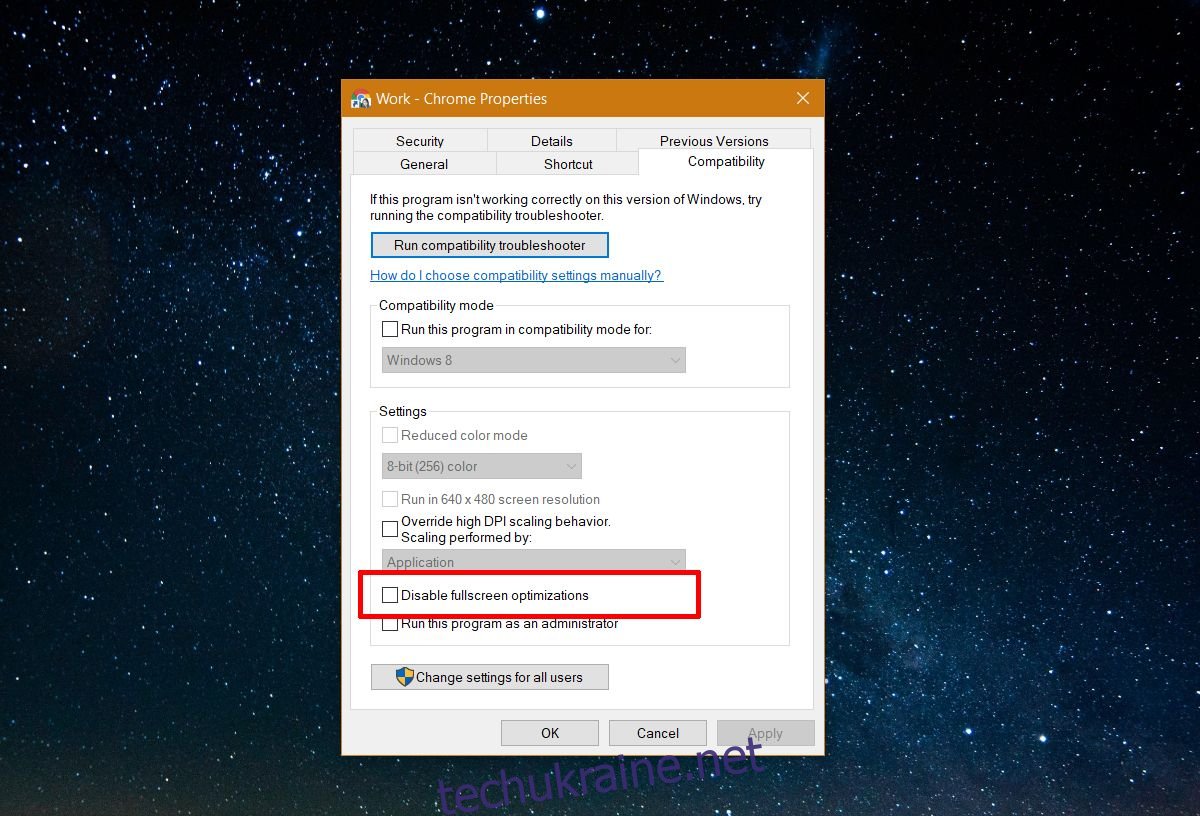
Оновити драйвери графічного процесора
Для деяких користувачів, особливо з графічним процесором Nvidia, відключення повноекранної оптимізації може бути недостатнім. Насправді повноекранна оптимізація може навіть не бути причиною проблеми. Перевірте, чи актуальні драйвери вашого графічного процесора, і якщо ні, негайно оновіть їх.
Відкрийте Диспетчер пристроїв, клацніть правою кнопкою миші графічний процесор і виберіть «Оновити драйвер». Оновлення Windows не завжди знаходять найновіші драйвери, тому було б добре перевірити веб-сайти виробника, наприклад Nvidia або AMD, на наявність оновлень драйверів для вашої моделі графічного процесора.
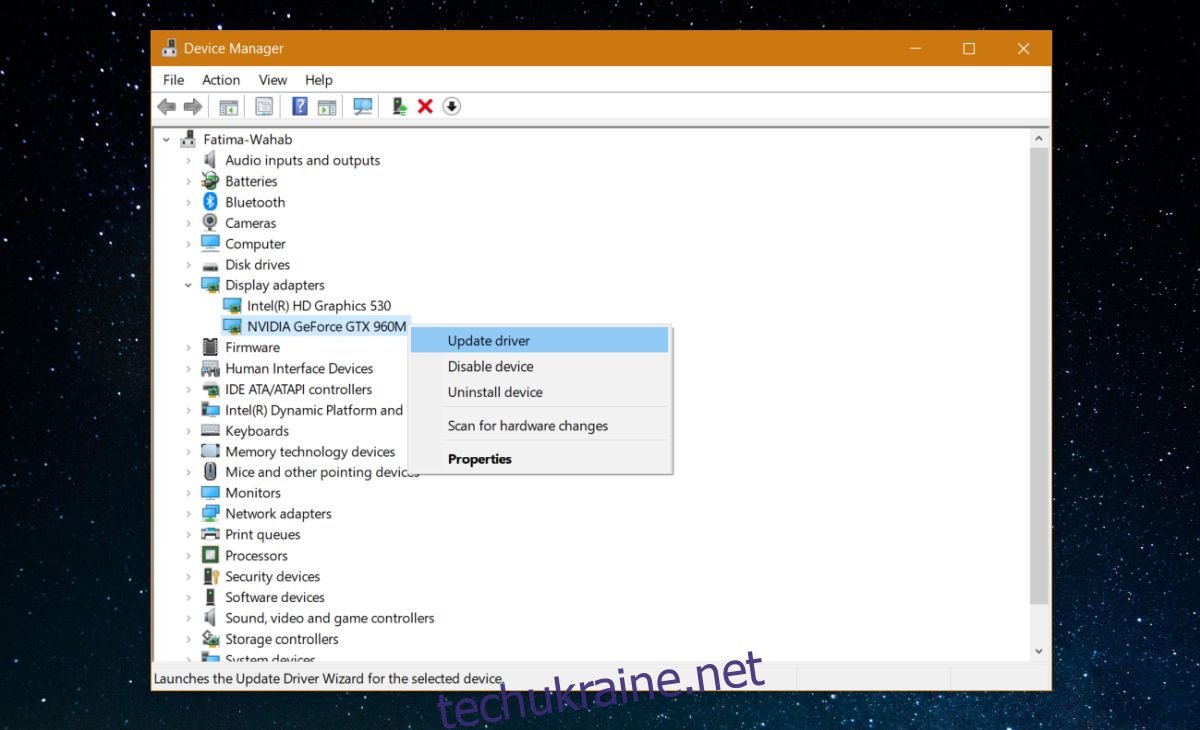
Запустити в режимі сумісності
Клацніть правою кнопкою миші EXE або ярлик для проблемної програми та виберіть Властивості з контекстного меню. Перейдіть на вкладку Сумісність і ввімкніть параметр «Запустити цю програму в режимі сумісності для». Вам потрібно буде спробувати як Windows 8, так і Windows 7 і подивитися, яка з них вирішує проблему.
Якщо сам режим сумісності не вирішує проблему, спробуйте запустити програму в режимі сумісності з вимкненою повноекранною оптимізацією.
Перевірте обладнання
Можливо, варто перевірити ваше обладнання. Зокрема, ви хочете перевірити, чи не пошкоджено ваш графічний процесор. Якщо так, вищевказані рішення не працюватимуть, якщо ви спочатку не відремонтуєте своє обладнання. Якщо у вас були проблеми з іграми в минулому, помилка Bad_Module_Info може бути просто симптомом більшої проблеми, тобто пошкодженого графічного процесора.
Користувачі змогли виправити помилку Bad_Module_Info за допомогою одного з наведених вище рішень, однак у деяких поодиноких випадках користувачам доводилося знову видалити та встановити гру чи програму, щоб виправити її. Ми рекомендуємо вам спробувати це лише після того, як ви вичерпаєте всі інші рішення.

